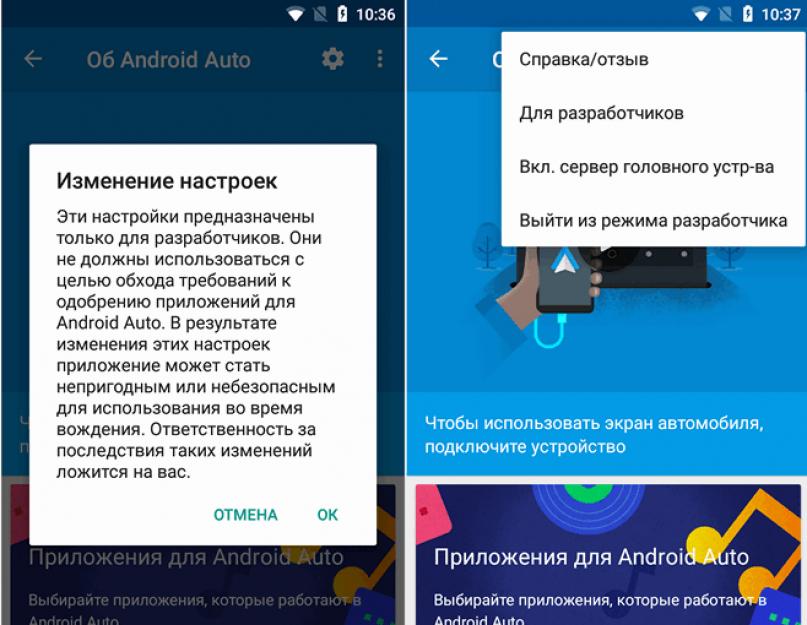Вы давно мечтаете о том, чтобы использовать в своем автомобиле беспроводное соединение для подключения смартфона к Android Auto магнитоле, которая лишена такой возможности и к которой можно подключаться только через USB? Это возможно, и сегодня мы расскажем вам как сделать это.
Как превратить Android Auto магнитолу с проводным подключением к смартфону в головное устройство с беспроводным подключением придумал один из независимых разработчиков, известных на форуме XDA Developers как Emil Borconi.
Для того чтобы получить возможность соединяться с вашей авто магнитолой через WiFi вам понадобится созданное им приложение и старый Android смартфон или Android «свисток» (медиаплеер с USB подключением).
Тип и мощность начинки этих устройств значения не имеют: главное, чтобы они работали под управлением операционной системы Android 3.0 и выше.
Как подключить смартфон к Android Auto магнитоле через WiFi с помощью второго смартфона
1 . Для начала Вам нужно будет установить на старый смартфон приложение AAGateWay. В Google Play Маркет вы его пока не найдете: так как оно пока еще находится на этапе разработки скачать его можно только через фирменный магазин XDA Labs . Приложение платное, но оно обойдется вам в символическую цену, составляющую всего $0.99.
2 . Настройте на своем основном смартфоне точку доступа Wi-Fi. Для этого перейдите в меню настроек системы, раздел точка доступа (режим модема), задайте имя сети, пароль для Wi-Fi соединения и включите режим точки доступа.
3 . Подключите дополнительный смартфон к беспроводной Wi-Fi сети, через точку доступа созданную на основном телефоне.
4 . Подключите свой дополнительный смартфон к Android Auto магнитоле с помощью USB кабеля, и в появившемся уведомлении выберите AAGateway. После этого приложение будет пытаться соединиться с вашим основным телефоном через WiFi. Чтобы оно смогло сделать это:
Откройте на своем смартфоне приложение Android Auto
Нажмите на кнопку меню в виде гамбургера (три горизонтальные полоски) в левом верхнем углу и выберите пункт «Об Android Auto»
Нажмите на верхнюю панель с надписью «Об Android Auto» 10 раз, что приведет к включению режима для разработчиков.

Нажмите на кнопку вызова меню в виде вертикального троеточия и выберите пункт «Для разработчиков»
В открывшемся окне кликните по пункту «Версия приложения» и в появившемся меню выберите «Для разработчиков»

В разделе «Для разработчиков» опуститесь вниз и поставьте отметку напротив пункта «Неизвестные источники»

Вернитесь назад, в окно «Об Android Auto», снова нажмите на кнопку в виде вертикального троеточия и в открывшемся окне нажмите на «Вкл. Сервер головного устройства».

После запуска сервера можно закрыть Android Auto на основном смартфоне. Теперь, чтобы пользоваться беспроводным подключением к автомагнитоле вам нужно будет просто подключить дополнительный смартфон к вашему автомобилю.
Как работает беспроводное подключение к Android Auto через WiFi вы можете посмотреть в ролике созданном автором приложения:
Как подключить смартфон к Android Auto магнитоле через WiFi с помощью USB медиаплеера
Если на вашем медиаплеере есть Root, то как описано в пункте 1 инструкции выше установите на нем приложение AAGateWay, запустите его, предоставьте ему root права, после чего обязательно перезагрузите это устройство. Далее следуйте инструкции выше.
Если на вашем медиаплеере нет Root прав, то после установки приложения на нём вам придется слегка повозиться:
На большинстве Android «свистков» имеется два micro USB порта: один для подачи питания, второй для подключения к другим устройствам (OTG). Вам понадобится ноутбук, Windows планшет, или мобильная батарея к которым вы сможете подключить свой медиаплеер для его запуска.
Включите свисток, убедитесь, что он запустился и подключился к вашей мобильной точке доступа на основном смартфоне, после чего не отключая его питания перейдите к автомобилю и подключите его через OTG USB порт к головному устройству Android Auto.
Подождите несколько секунд, отключите медиаплеер от автомагнитолы, и не выключая его перейдите к телевизору или монитору, к которым подключите свисток через HDMI и с помощью мыши или пульта дистанционного управления выберите в подсказке, которую вы увидите на экране AAGateWay.
Дополнительную информацию, а также способы решения возникающих во время работы проблем вы можете получить в этой ветке форума XDA.
Android смартфоны становятся все более мощными, поэтому компания Google запустила удобный способ интеграции мобильных устройств в автомобили. Теперь пользователь Android смартфона может управлять аудио системой, навигационной картой, голосовым помощником Google Now и прочим, не прикасаясь к экрану мобильного устройства.
Google выпустила платформу Android Auto почти два года назад. До недавнего времени приложение работало только с совместимыми автомобилями. Теперь каждый водитель автомобиля может использовать Android Auto на своем смартфоне.
Давайте познакомимся с приложением Android Auto и его основными функциями.
Подготовка
Для начала, необходимо скачать приложение Android Auto из Google Play Store. Приложение работает на устройствах под управлением Android 5.0 lollipop и выше. Также вам нужен будет датчик связи, чтобы автомобиль мог подключиться к приложению.
Установка приложения Android Auto очень проста. Приложение попросит предоставить необходимые разрешения, например, отвечать на ваши телефонные звонки и т.д.
После этого вам будет предложено выбрать Bluetooth устройство, которое вы хотите связать с Android Auto. Если в вашем автомобиле установлен Bluetooth модуль или адаптер, выберите его. Если у вас нет Bluetooth в автомобиле, вы можете купить один из самых дешевых адаптеров.
После того, как вы сделали предварительную настройку приложения, вы готовы отправиться в дорогу.
Что умеет Android Auto?

Android Auto – это ваш компаньон в дороге. Android Auto использует только самые необходимые приложения, например, Google Карты, чтобы у вас не возникло соблазна зайти в социальные сети за рулем.
Приложение Android Auto имеет простой интерфейс с большими кнопками.
Подобно Google Now, на главном экране Android Auto находятся карточки, которые предоставляют соответствующую информацию, такую как, погода или предстоящие события календаря.
Музыка, звонки и карта

Это три основные кнопки в нижней части экрана.
Впервые нажав на значок «Музыки », вам будет предложено выбрать совместимое приложение с вашим смартфоном. Android Auto поддерживает практически все музыкальные приложения, например, Google Play Music, Pandora, Spotify, Audible и прочее.
В разделе «Звонки » вы увидите недавнюю историю вызовов, а также возможность набрать номер. Также вы можете прослушать голосовую почту и проверить пропущенные звонки.
И, наконец, раздел «Карты » использует навигацию Google карты по умолчанию. Поддерживается голосовое управление.
В любой момент вы можете вернуться к главному экрану с помощью круглой кнопки Домой.
Дополнительные функции

Хотя большинство приложений не доступны в перечисленные выше трех разделах, вы все равно можете работать с ними в Android Auto. Когда вы получаете новое уведомление, например, сообщение в Viber, Whatapp, Telegram, вы можете отправить ответ с помощью голосовой команды.
В любое время вы можете воспользоваться поиском Google, нажав на значок микрофона. Предлагаем вам ознакомиться с полный список приложений, которые работают с Android Auto, по этой ссылке .
Будете ли использовать Android Auto в своем автомобиле?
Неважно, какой у вас автомобиль, Android Auto является отличным помощником. Приложение не идеальное, но оно становится лучше с каждым новым обновлением. К тому же, что еще нужно за рулем автомобиля, кроме музыки и навигации?
На сегодняшний день существуют множество решений реализующих подключение мобильного телефона к экрану автомобиля. Самыми популярными решениями, с проводным подключением, являются головные устройства с поддержкой технологий CarPlay от Apple , Android Auto от Google и MirrorLink от Car Connectivity Consortium .
На рынке огромное количество автомобилей, не оснащенных подобными специализированными головными устройствами. Да и стоимость такой опции от автопроизводителей очень дорогостоящая.
В этом случае на помощь автолюбителям приходят специализированные WiFi медиашлюзы и проводные адаптеры-конвертеры, для подключения мобильных устройств. В том и в другом случае автомобиль, а точнее дисплей, к которому осуществляется подключение, должен иметь аналоговый или цифровой видео вход.

Минусы WiFi медиашлюзов и адаптеров-конвертеров в том, что в отличии от вышеупомянутых технологий — у них нет обратной связи. Т.е. управлять с экрана автомобиля телефоном не получится.
Плюс в том, что данные устройства универсальные и позволяют осуществить подключение мобильного телефона к экрану автомобиля с цифровым или аналоговым видеовходом. Для передачи картинки с экрана мобильного устройства используются технологии AirPlay для iOS (начиная с версии iOS6) и Miracast для Android устройств (с версии Android 4.2 и выше).
WiFi медиашлюзы
Медиашлюзы (Media Gateway), также в народе называемые — это устройства, осуществляющие преобразование сигнала передаваемого по WiFi от мобильного устройства в композитный аналоговый видео и аудио сигналы (подключаемый с помощью RCA ), либо в цифровой сигнал HDMI . Это позволяет подключать медиашлюзы к огромному количеству устройств, снабженных аналоговыми или цифровыми входами, таких как, мультимедийные автомобильные аудиосистемы, домашние кинотеатры, проекты и т.д. При включении устройства распознаются как точки доступа, остается лишь подключится с мобильного устройства посредством WiFi .
Связь мобильного телефона и медиашлюза осуществляется по WiFi (через протоколы AirPlay или Miracast ). При подключении мобильного телефона к устройству интернет не блокируется, так как шлюзы не являются точками доступа. Поэтому Вы сможете полноценно пользоваться интернет (онлайн навигацией, прослушивать потоковую музыку и т.д.).



Самыми популярными моделями медиашлюзов, на сегодняшний день, являются , , (они же ) и (также известный по китайскому аналогу MiraBox ) или .

Данные модели поддерживают как iOS устройства, так и смартфоны на Android платформе. Устройства серии MDA-CWD , MDA-CWD-2, MDA-CWD-3 позволяют осуществлять подключение как через RCA , так и через HDMI на выходе которого картинка формата High Definition .

Данные модели имеют два варианта подключения питания 12v или 5v от USB . Для подключения MDA-IF27 , MDA-IF30 необходима подключение к бортовой электросети 12v .
| iOS 6,7,8,9,10,11 | iPhone | 4S, 5, 5C, 5S, 6, 7, 8, 10 | AirPlay Mirroring |
| iPad | 2, 3, 4, Air, mini / mini Air | ||
| iPod | Touch (5th generation) | ||
| Android 4.2 и выше | Miracast / WLAN Display / Allshare cast / Screen Mirroring / Wi-Fi Display | ||
Отличие устройств MDA-CWD и MDA-CWD-2 и MDA-CWD-3 заключается в наличии у CWD-2 и CWD-3 второго WiFi модуля. Второй модуль работает на частотах 5GHz, в следствии чего он оборудован второй антенной. MDA-CWD-2 и MDA-CWD-3 могут работать как на частоте 2.4GHz, так и 5GHz. Но нужно иметь ввиду, что не все телефоны могут работать на частотах WiFi 5GHz. В результате возможности работы на частоте 5GHz, устройство является помехоустойчивым от различных радионаводок и глушилок. Например на парковках торговых центров. MDA-CWD и MDA-IF27 работают только на частоте 2.4GHz. Также MDA-CWD-3 поддерживает проводное подключение для iOS устройств через USB кабель.
Медиашлюзы можно использовать в качестве автомобильного медиаплеера. Устройства позволяют воспроизводить с USB носителей все популярные видео, аудио и графические форматы фалов.
| Video | Audio | Image | ||||
| MPG | *.mpg | MP3 | *.mp3 | JPG | *.jpg | |
| MPEG | *.mpeg | MPEG1 (720×576), MPEG2 (1080P) | WMA | *.wma | BMP | *.bmp |
| MKV | *.mkv | MPEG4 (1080P), H264 (1080P) | WAV | *.wav | PNG | *.png |
| MP4 | *.mp4 | MPEG4 (1080P), H264 (1080P) | AAC | *.aac | GIF | *.gif |
| MOV | *.mov | H264 (1080P) | ||||
| AVI | *.avi | MPEG4 (1080P), H264 (1080P) | ||||
При воспроизведении медиаданных с USB носителей, мобильное устройство выступает в качестве пульта дистанционного управления. Для управления используется специальная Web-страница, запускаемая через интернет браузер на мобильном устройстве.



Для запуска «пульта» вводится специальный IP адрес медиашлюза в адресной строке в браузере на мобильном телефоне. IP адрес отображается на загрузочной заставке, на подключенном экране.
Проводные адаптеры
Подавляющее большинство автомобильных дисплеев имеют аналоговый видео вход, а мобильные устройства цифровой выход. Конвертеры в свою очередь преобразуют сигнал высокой четкости HDMI от мобильного телефона в композитный AV видео сигнал для экрана автомобиля. А точнее, в один видео CVBS сигнал и два стерео аудио сигнала, для правого и левого аудио каналов и позволяют осуществить проводное подключение мобильного телефона к экрану автомобиля и акустический системе. См. — .

В отличии от медиашлюзов проводное подключение более универсально и не зависит от версии прошивки. Например, в случае выхода очередного обновления мобильных операционных систем, не нужно ждать выхода новой прошивки для медиашлюза. Также при проводном подключении мобильное устройство постоянно находится на зарядке, что удобно при эксплуатации.
Только знакомитесь с Android Auto? Мы расскажем, с чего начать.
Как использовать Android Auto на телефоне
1. Установите приложение
- Google Play .
2. Запустите Android Auto
Как подключить Android Auto к дисплею автомобиля через USB-кабель
- Убедитесь, что на телефоне установлена ОС Android 5.0 или более поздней версии. Быстрее всего приложение работает на Android 6.0 и более поздних версиях.
- Убедитесь, что автомобиль поддерживает Android Auto и сервис включен в настройках стереосистемы. Если у вас есть вопросы, обратитесь к местному автодилеру.
- Убедитесь, что скорость интернет-соединения достаточно высокая. Чтобы установка выполнялась быстрее, рекомендуем подключить телефон к сети Wi-Fi.
- Скачайте приложение Android Auto из Google Play или просто подключите телефон к автомобилю с помощью USB-кабеля – система сама предложит установить программу.
2. Подключите телефон
Прежде чем подсоединить телефон, заведите припаркованный автомобиль. Обратите внимание, что настройка Android Auto может занять некоторое время.
- Разблокируйте экран телефона.
3. Запустите Android Auto
Выберите Android Auto на дисплее автомобиля и следуйте инструкциям.
Помните о безопасности за рулем! Будьте осторожны, следите за дорогой и всегда соблюдайте правила дорожного движения.
Как настроить беспроводное подключение Android Auto к дисплею автомобиля
1. Подготовьте телефон и автомобиль
- Убедитесь, что ваш телефон соответствует минимальным требованиям .
- Убедитесь, что автомобиль поддерживает Android Auto Wireless и сервис включен в настройках стереосистемы. Если у вас есть вопросы, обратитесь к местному автодилеру.
- Убедитесь, что телефон подключен к быстрой и стабильной сети мобильного Интернета.
2. Подключите телефон
При первом подключении телефона к автомобилю необходимо использовать USB-кабель. Заведите припаркованный автомобиль. Обратите внимание, что настройка Android Auto может занять некоторое время.
- Разблокируйте экран телефона.
- Подключите телефон к автомобилю с помощью USB-кабеля.
- Вам может быть предложено скачать или обновить некоторые приложения (например, Google Карты).
- Подтвердите, что вы ознакомлены с Информацией о безопасности и разрешениями Android Auto, чтобы продолжить.
- Включите уведомления Android Auto. Для оптимальной работы сервиса рекомендуем предоставить все предложенные разрешения.
Bluetooth автоматически включится на телефоне при запуске Android Auto через USB.
Android Auto является удобным и функциональным сервисом,однако, ему всё же далеко до полноценной замены автомобильных систем, доступных на рынке. Но как бы то ни было, Google прилагает все усилия для увеличения возможностей Android Auto. Обзорщики из Ars Technica покопались в меню разработчика и отыскали несколько функций, которые в скором времени будут доступны в Android Auto.
Диагностика автомобиля
Большинство пользователей видят экран «Автомобиль» довольно базовым. Но, похоже, Google имеет большие планы на эту страницу. Включение режима разработчика добавляет на экран четыре новых пункта: «Проверка автомобиля», «История обслуживания», «Помощь в дороге» и «Больше автомобильных приложений».
«Проверка автомобиля» позволит вам увидеть текущее состояние транспортного средства. Пункт отвечает за проверку давления в воздуха шинах, состояния масла и многое другое. «История обслуживания» будет вести учёт обслуживания автомобиля, а «Помощь в дороге» поможет выйти из неблагоприятных ситуаций во время путешествия.
Скрытые датчики
После просмотра кода, выяснилось, что система поддерживает датчики, которые в данное время не используются. Вот их полный список:
- Компас
- Скорость Автомобиля
- Ночные Данные
- Акселерометр
- Гироскоп
- Данные RPM
- Одометр
- Данные среды
- Давление
- Температура
- Уровень топлива (по дистанции, в процентах, предупреждение о низком уровне)
- Данные HVAC (текущая температура, целевая температура)
- Данные передач
- Статус вождения (полное ограничения, лимит сообщений, без клавиатуры, без видео, без голосового вывода, неограниченно)
Так же в документации значится, что система будет знать, находится ли в машине пассажир, для разблокировки в некоторых функций, которые, в противном случае, в целях безопасности, будут заблокированы.
Вывод
Обнаруженные данные дают нам надежду на то, что вскоре Android Auto станет не просто системой навигации и мультимедиа. Нужно всего лишь немного отшлифовать систему и добавить полезный функционал, и для начала, найденных скрытых настроек вполне хватило бы.